Greitai atidarykite naujausias programas ir dokumentus, kuriuose naudojama ši paslėpta "Mac" funkcija

"Mac" kompiuteryje tikriausiai turite daug programų ir dokumentų, bet prieigai prie kelių labai dažnai. Ši mažų terminalų komanda prideda naudingą, bet paslėptą funkciją: vieno mygtuko paspaudimo meniu, kad galėtumėte naudotis savo naujausiomis programomis ir dokumentais tiesiai iš savo doko.
SUSIJĘS: Kaip pritaikyti ir įtaisyti "Mac" doką
Čia yra daugybė būdų, kaip tinkinti ir įtvirtinti "Mac" doką, tačiau, pasižiūrėję nuostabų "OS X" komandų eilutės paragrafų sąrašą, radome paslėptą perlą. Ši komanda prideda piktogramą, skirtą parodyti neseniai uždėtas programas ar dokumentus. Taip, "macOS" pagal nutylėjimą siūlo kažką panašaus, bet jis yra palaidotas meniu juostoje.
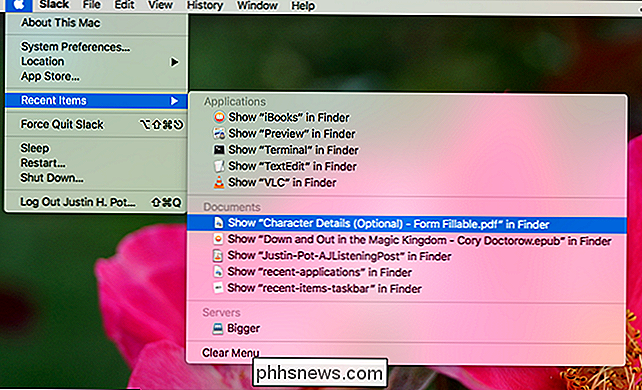
Aš asmeniškai per daug tingus naudoti šį meniu, taigi, jei esate toks kaip aš ir norėtumėte matyti šiuos sąrašus su vienu spustelėkite čia, kaip juos pridėti prie doko.
Pirmas žingsnis: pridėkite funkciją su terminalu
Norėdami pradėti, spauskite Command + Space ir įveskite terminalą, kad atidarytumėte terminalą. Taip pat galite atidaryti "Finder" langą ir eikite į "Applications"> "Utilities"> "Terminal". Kai atidarysite terminalą, galėsite paleisti šią komandą ir paspausti Enter:
numatytuosius parametrus rašykite com.apple.dock persistent-others -array-add "{" tile-data "= {" list-type "= 1; }; "tile-type" = "recents-tile";} '&& killall Dock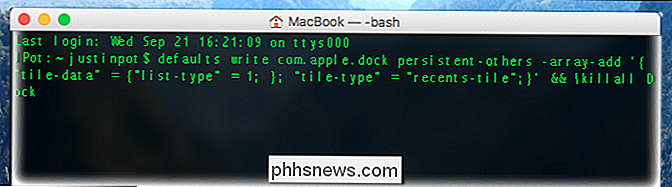
Tai gana ilga komanda, taigi čia viskas reiškia:
numatytuosiusyra "Apple" programa,parašykiteparašykitenurodo, kad programą norite pakeisti.com.apple.docknuolatiniai kitinurodykite nustatymų pogrupį jūs pakeičiate-array-addnurodonumatytuosius- , kad pridėtumėte piktogramą prie doko.
Po šio teksto pateikiama piktograma, kurią norite pridėti.killall Dock
iš naujo paleidžia doką, kad galėtumėte pritaikyti nustatymus.
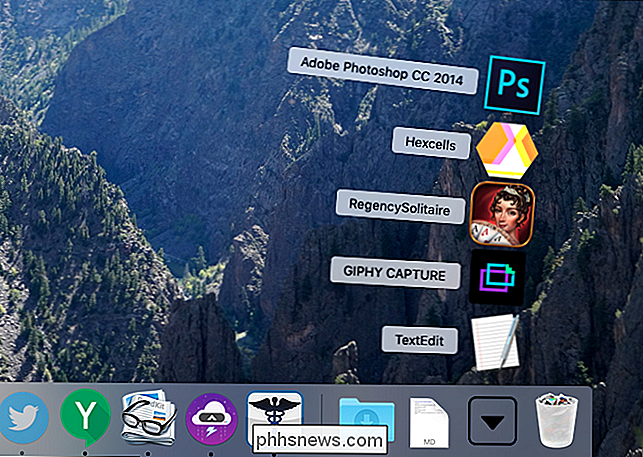
Kai paleisite komandą, pamatysite naują dėžę:
Nejaugi, ar ne? Šis aplankas visada parodys paskutines penkias neseniai atidarytas programas.
Antras žingsnis: pritaikykite savo kamštį
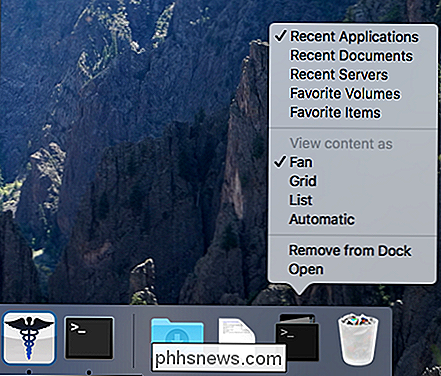
Dešiniuoju pelės mygtuku spustelėkite naują kamštį ir pamatysite kai kurias parinktis:
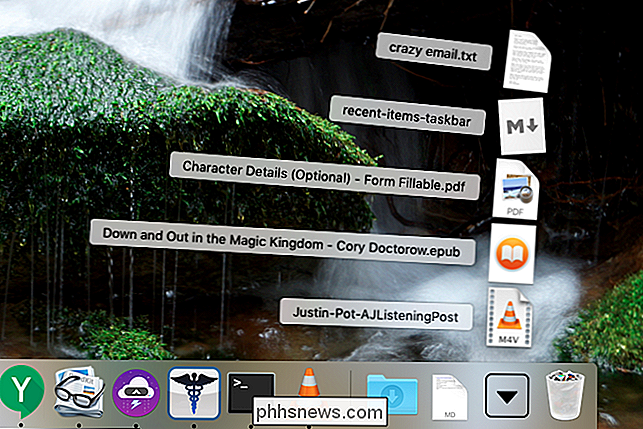
Pavyzdžiui, galite nustatyti ši stoka parodo naujausius dokumentus, o ne naujausias programas:
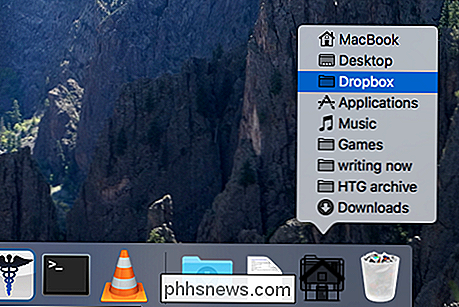
Taip pat galite nustatyti, kad rodomas jūsų "Finders" sąraše esantis "Favorites" sąrašas arba nustatytumėte kuoką kaip paprastą sąrašą, o ne ventiliatorius:
Jei norite surinkti visus šiuos dalykus, tiesiog paleiskite komandą antrą, trečią, ketvirtą ir penktą kartą. Galite pridėti kuo daugiau kaminų, kaip jums patinka, tada dešiniuoju pelės mygtuku spustelėkite, kad jas pritaikytumėte.
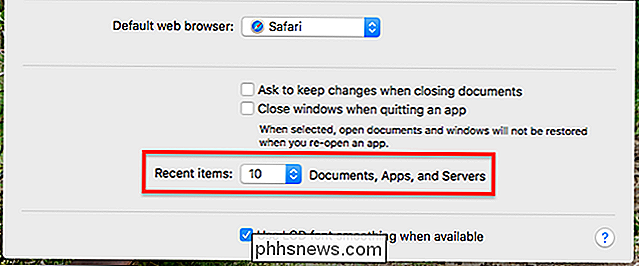
Pagal numatytuosius nustatymus jūsų "Mac" parodys penkias paskutines programas ar dokumentus šiuose kaminiuose. Jei to nepakanka, eikite į "System Preferences"> "General". Šalia lango apačios rasite parinktį.

Kaip jūsų 120Hz arba 144Hz monitorius naudoja savo reklamuojamą atnaujinimo dažnį
Taigi įsigijote monitorių, kuris siūlo 120 Hz arba 144 Hz atnaujinimo dažnį, ir prijungėte jį puikiai! Bet nesibaigk čia. Jūsų monitorius gali neveikti jo reklamuojamo atnaujinimo dažnumo, kol pasikeisite kai kuriuos nustatymus ir nesuardysite savo aparatūros. Nustatykite atnaujinimo dažnumą sistemoje Windows Svarbiausia, kad "Windows" tikrai būtų nustatytas reklamuojamoje atnaujinimo dažnis, o ne mažesnė atnaujinimo dažnumas, pvz.

Kas yra "Smart" maišytuvas ir ar man reikia?
Kai daugiametė sausra yra pernelyg pažįstama oro temperatūra tokiose vietose kaip Teksasas, Pietvakariai ir Kalifornija, reikia tausojantis vanduo niekada nebuvo svarbesnis nei šiandien. Bet kaip tu policistai kažką, kad žmonės naudoja savo namuose beveik tiek pat, kiek elektros, kuri palaiko žiburius?



